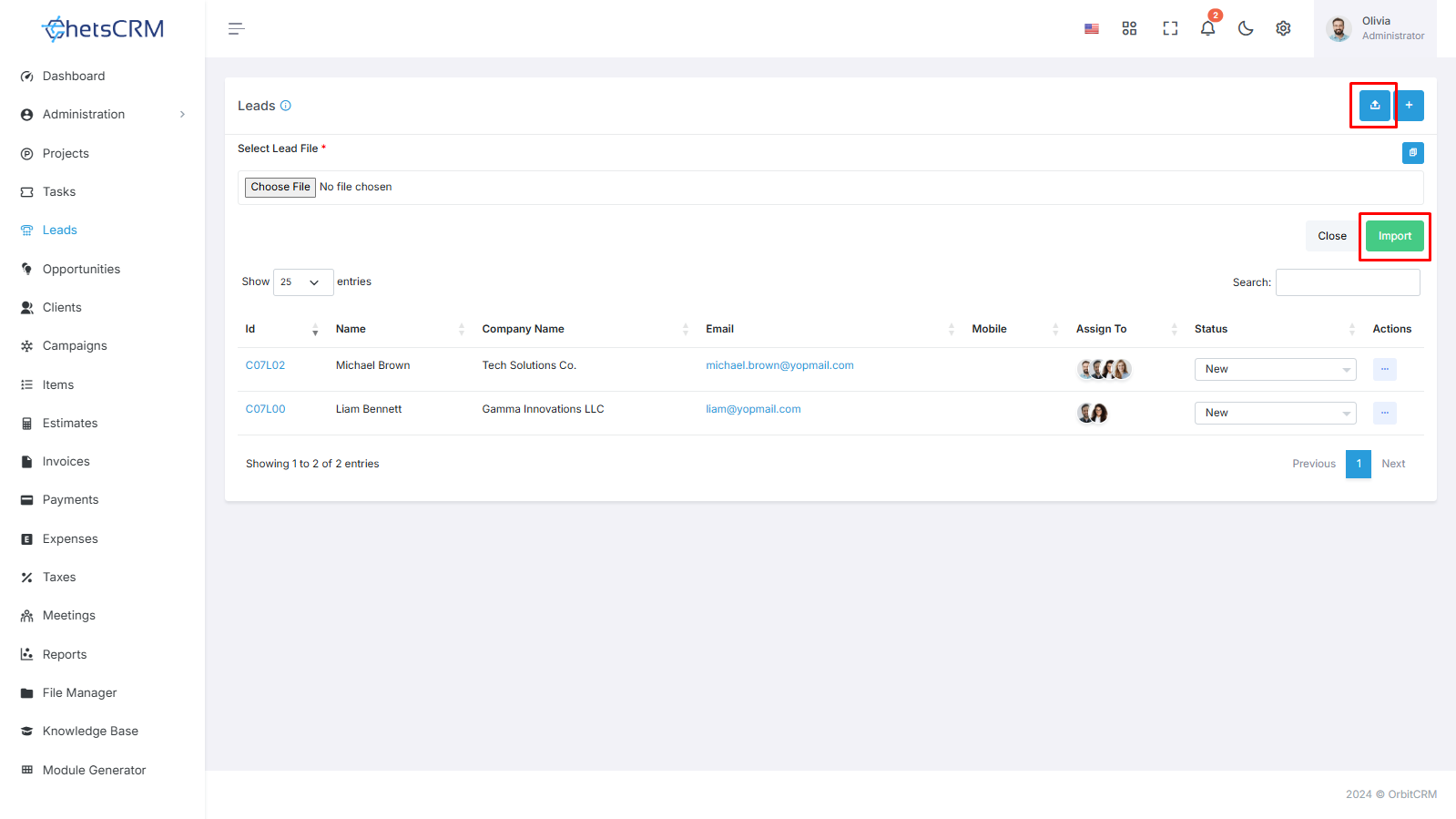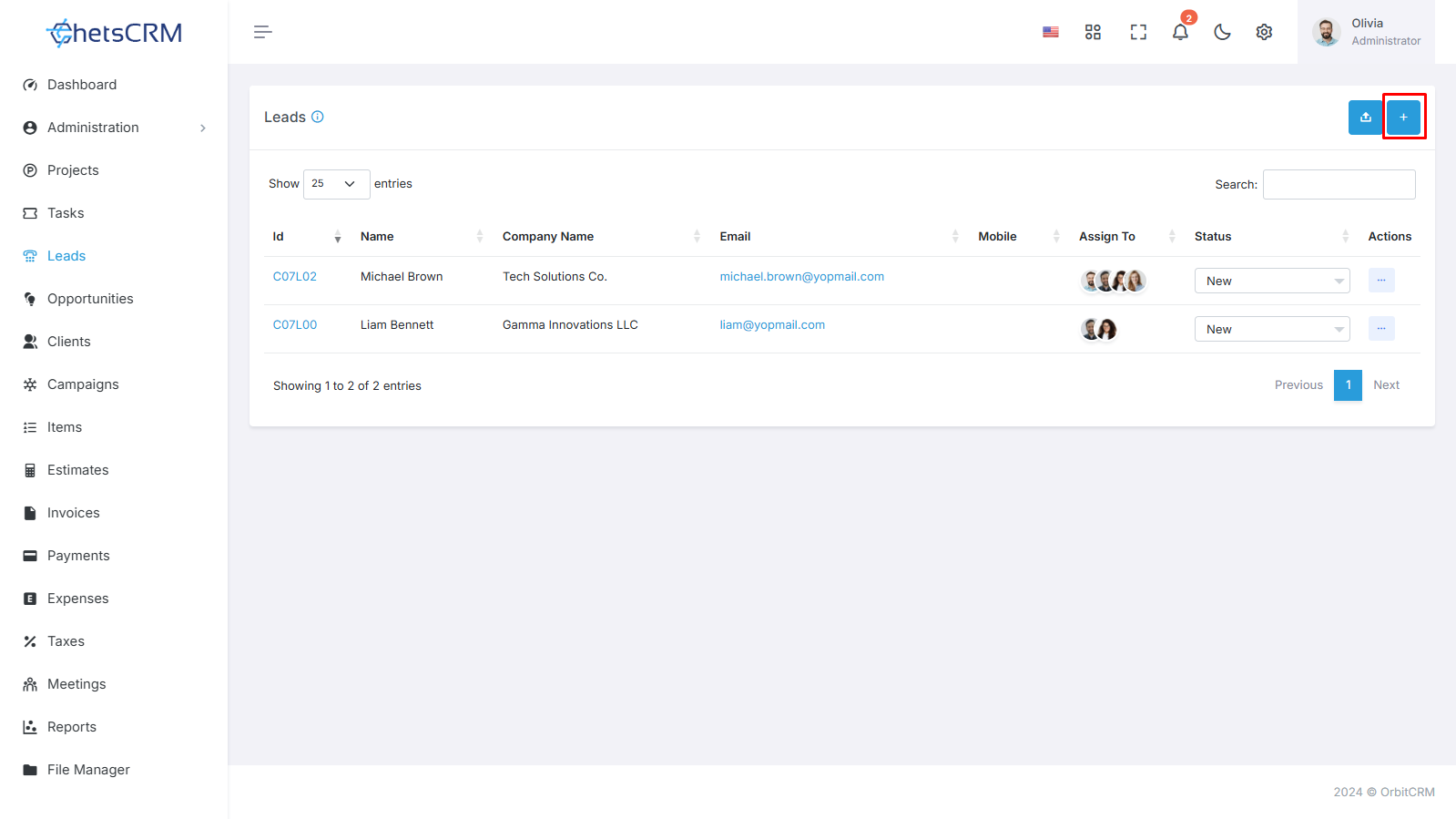Comment Créer Une Piste?
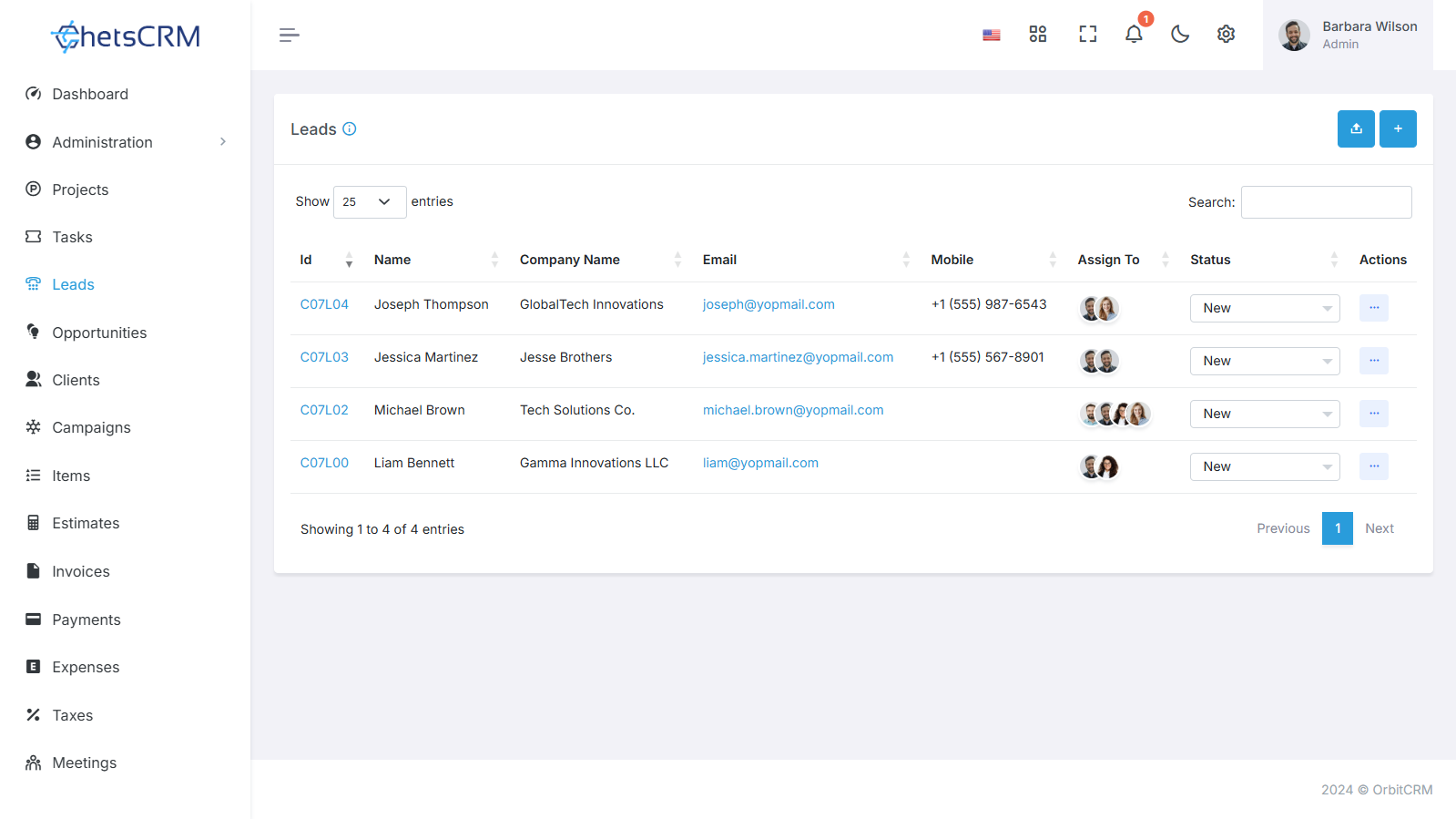
La gestion efficace des leads est cruciale pour le succès des opérations commerciales. ChetsCRM simplifie ce processus en offrant des fonctionnalités conviviales pour rationaliser la création de leads. Voici un guide rapide pour vous aider à démarrer :
Méthode 1 : importer des prospects depuis Excel
Pour accélérer le processus de création de leads, ChetsCRM vous permet d'importer des leads directement à partir d'un fichier Excel. Assurez-vous que votre fichier contient toutes les informations pertinentes sur le prospect, telles que le nom, l'adresse e-mail, le nom de l'entreprise, le numéro de mobile, la source du prospect, le groupe de clients, l'attribution, l'adresse et la description. Suivez ces étapes:
Accédez à la section d'importation dans ChetsCRM.
Appuyez sur l'icône d'importation sur le côté droit indiquée sur le module Lead
Sélectionnez le fichier Excel contenant les données des prospects.
Importez le fichier Excel depuis la bibliothèque locale
Mappez correctement les champs pour répondre aux exigences de ChetsCRM.
Confirmez et lancez le processus d'importation.
Méthode 2 : créer manuellement un nouveau prospect
Pour les entrées de leads individualisées ou lorsque l'importation Excel n'est pas réalisable, ChetsCRM fournit une interface simple pour la création manuelle de leads.
Accéder au module principal
Vous pouvez utiliser la barre latérale gauche de l'écran.
Cliquez sur le module « Leads » dans le module CRM pour ouvrir une liste de leads.
Lancer la création de leads
Dans la page Leads, recherchez le bouton « + Créer ».
En cliquant sur ce bouton, vous accéderez à une page dédiée à la création d'un nouveau lead.
Formulaire de création de leads
Ce formulaire est conçu pour capturer les détails essentiels pour une gestion efficace des leads.
Formulaire de création de leads
Ici, vous pouvez voir le formulaire de création de prospect et remplir les détails requis pour le prospect :
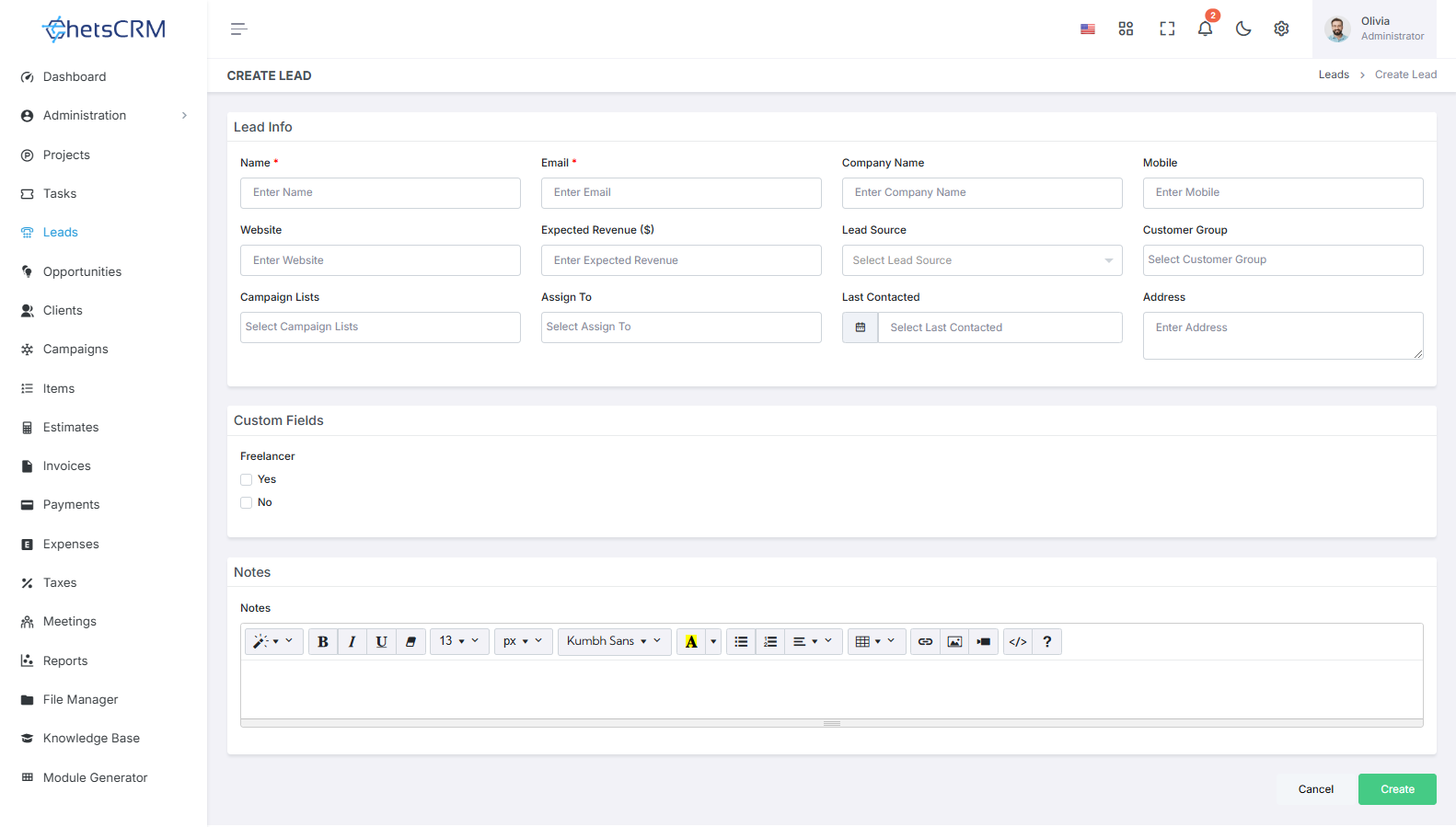
Nom
Saisissez le nom complet du prospect, en apportant une touche personnelle et en facilitant une identification facile.
E-mail
Fournissez l'adresse e-mail du prospect, un point de contact crucial pour la communication.
Nom de l'entreprise
Spécifiez l'entreprise à laquelle le prospect est associé, offrant ainsi un contexte précieux pour les interactions futures.
Numéro de portable
Incluez le numéro de portable du prospect, un autre canal de communication clé.
Site web
Ajoutez les détails du site Web du prospect pour plus de détails.
Source principale
Indiquez l'origine du prospect, que ce soit via une correspondance par courrier électronique ou des interactions sur Facebook.
Vous pouvez ajouter une source de prospect à partir des paramètres de prospect indiqués dans le module Paramètres.
Groupe de clients
Classez le prospect dans un groupe de clients spécifique, contribuant ainsi aux efforts de marketing ciblés.
Vous pouvez ajouter des noms de groupes de clients à partir du module Paramètres de ChetsCRM.
Liste des campagnes
Vous pouvez ajouter des noms de liste de campagnes à partir du module de paramètres de ChetsCRM.
Assigné à
Désignez un membre de l’équipe responsable de la gestion de ce prospect, garantissant ainsi la responsabilité au sein de votre équipe.
Adresse
Saisissez l'adresse du prospect, offrant ainsi une vue complète de son emplacement.
Remarques
Incluez tous les détails ou notes supplémentaires sur le prospect, améliorant ainsi votre compréhension de ses besoins et de ses préférences.
Les champs personnalisés
Vous pouvez également ajouter des champs personnalisés à la page de liste des prospects si d'autres données sont requises et vous pouvez ajouter le champ à partir du module Paramètres.
En suivant ces étapes, vous pouvez gérer efficacement vos leads dans ChetsCRM, que ce soit via des importations groupées ou des saisies manuelles, garantissant ainsi une approche bien organisée et complète de la gestion des leads.